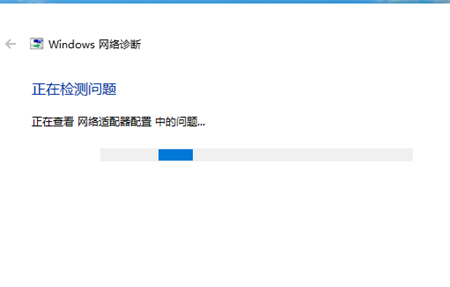win10网络适配器故障怎么修复呢,如果有的玩用户使用win10开机后发现自己的系统网络提示网络适配器故障要怎么办,其实此问题的解决方法不难,但是一般比较少人会遇到此问题,但是要修好的话就不会很难,因此下面就是关于win10网络适配器故障修复方法介绍的内容,十分容易哦。
win10网络适配器故障怎么修复
1、右键点击任务栏右下角的【网络图标】,打开的两个选项中,选择【打开“网络和Internet”设置】;
2、网络和 Internet 主页设置窗口中,点击左侧【状态】,然后点击右侧更改网络设置下的【更改适配器选项(查看网络适配器并更改连接设置)】;
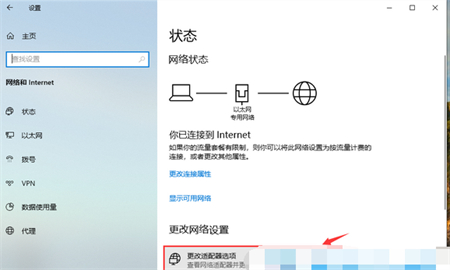
3、控制面板网络和 Internet网络连接,双击出现问题的【无线网络适配器】;
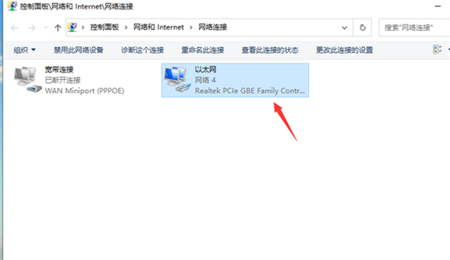
4、弹出的窗口中,点击【诊断】;
5、Windows 网络诊断窗口中,系统会自动检测网络问题,看能否通过系统的网络诊断修复网络问题;